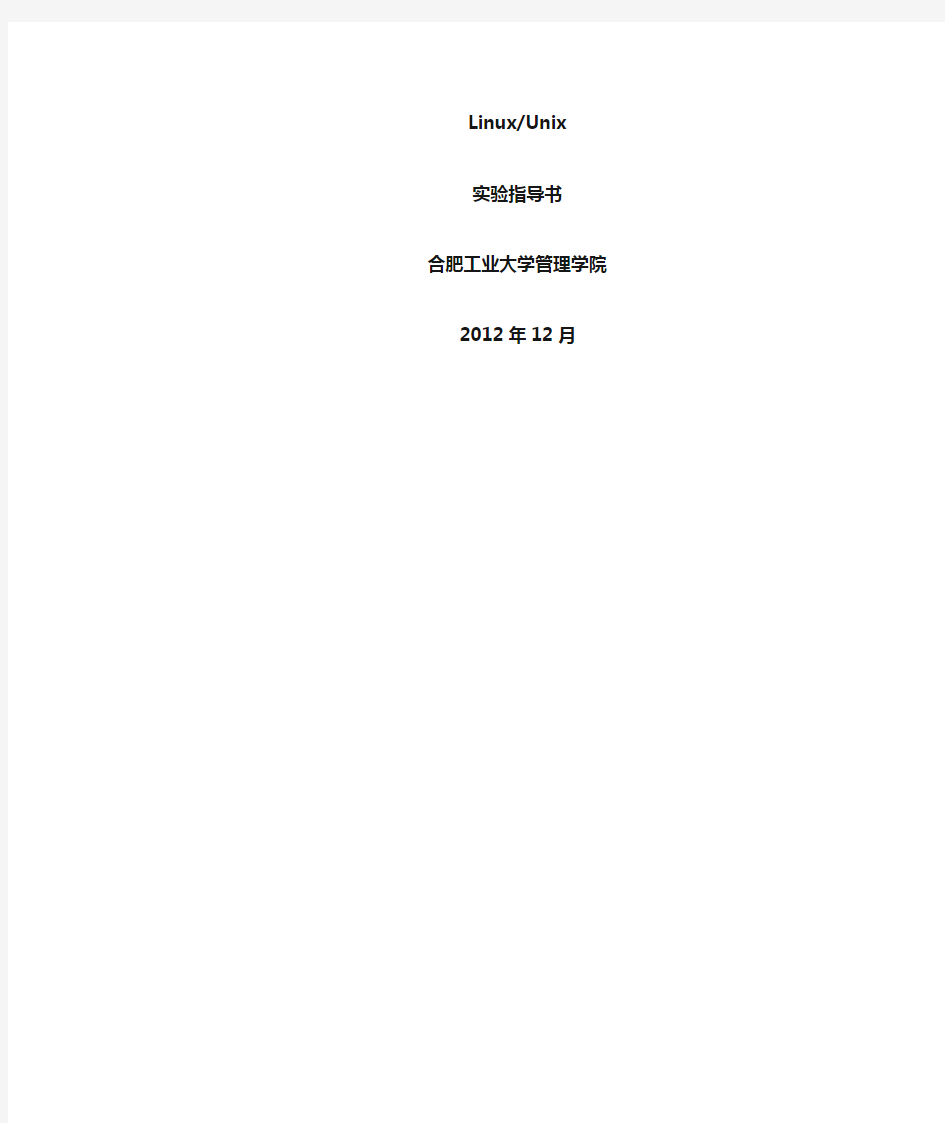
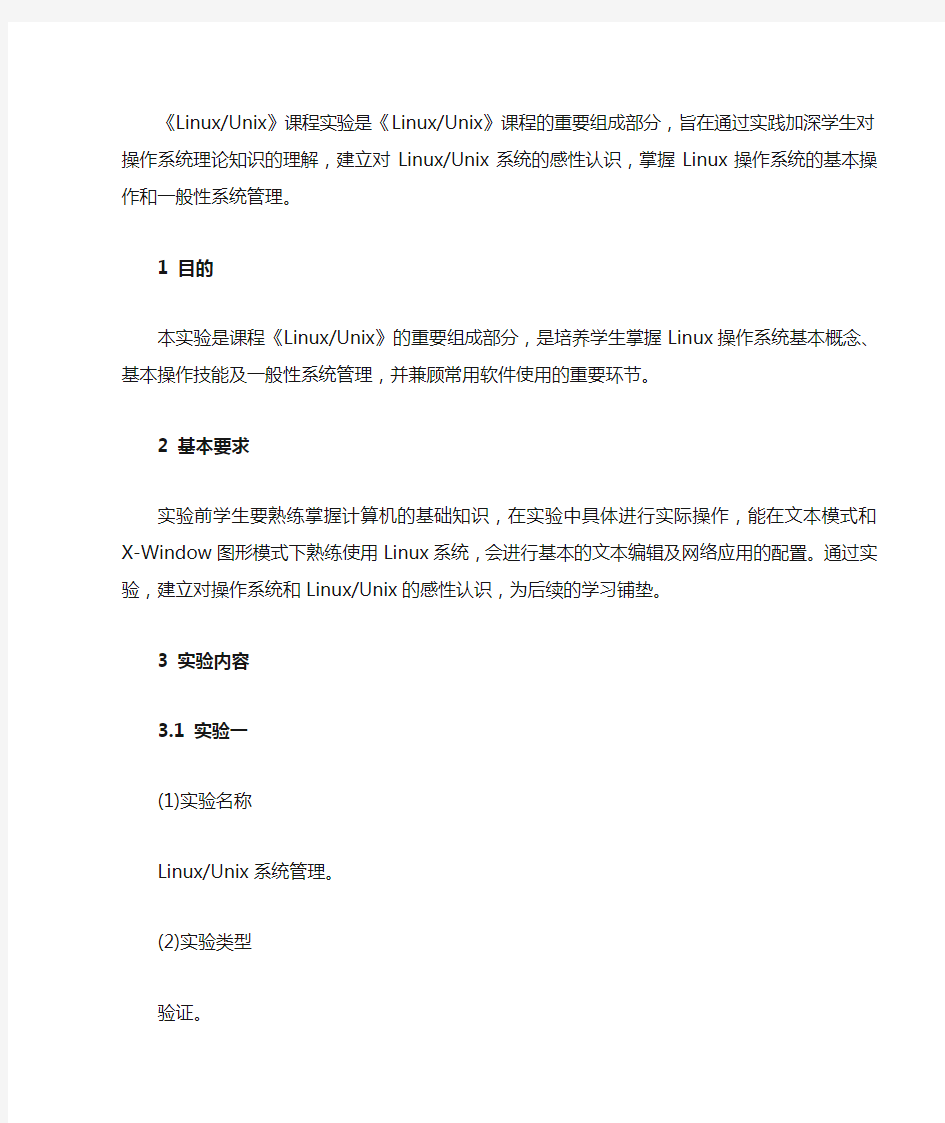
Linux/Unix 实验指导书
合肥工业大学管理学院2012年12月
《Linux/Unix》课程实验是《Linux/Unix》课程的重要组成部分,旨在通过实践加深学生对操作系统理论知识的理解,建立对Linux/Unix系统的感性认识,掌握Linux操作系统的基本操作和一般性系统管理。
1 目的
本实验是课程《Linux/Unix》的重要组成部分,是培养学生掌握Linux操作系统基本概念、基本操作技能及一般性系统管理,并兼顾常用软件使用的重要环节。
2 基本要求
实验前学生要熟练掌握计算机的基础知识,在实验中具体进行实际操作,能在文本模式和X-Window图形模式下熟练使用Linux系统,会进行基本的文本编辑及网络应用的配置。通过实验,建立对操作系统和Linux/Unix的感性认识,为后续的学习铺垫。
3 实验内容
3.1 实验一
(1)实验名称
Linux/Unix系统管理。
(2)实验类型
验证。
(3)实验学时
4学时。
(5)实验地点
南区管院机房。
(6)实验目的
通过上机操作,使学生熟悉Linux/Unix系统的基本操作和系统管理。
(7)实验内容
①Linux文件管理相关操作。
②Linux用户管理操作。
③设备加载和卸载。
④ Vi的使用
⑤ X-Window下的系统管理
(8)实验步骤与方法
①打开计算机,进入Linux系统;
②Linux启动过程显示硬件检测、模块安装等信息,启动过程结束后显示登录提示,要求输入用户名和口令,在该状态下输入用户名和口令(用户名root,口令linux);如果用户名和口令输入正
确,进入系统,在命令行显示命令提示符“#”。这时进行以下操作试验。
③Linux文件管理相关操作:
第一步,显示当前工作目录:输入命令“pwd”,应显示当前目录“/root”;
第二步,切换当前目录:输入命令“cd /sbin”,进入目录/sbin;然后输入命令“pwd”,应显示当前目录名“/sbin”;
第三步,显示当前目录内容:输入命令“ls”,应显示当前目录下所有可见目录和文件名称。
ls命令是Linux下最常用的命令之一,带不同参数可以显示多种信息:
-a 列出目录下的所有文件,包括以. 开头的隐含文件。
-b 把文件名中不可输出的字符用反斜杠加字符编号(就象在C语言里一样)的形式列出。
-c 输出文件的i 节点的修改时间,并以此排序。
-d 将目录像文件一样显示,而不是显示其下的文件。
-e 输出时间的全部信息,而不是输出简略信息。
-f -U 对输出的文件不排序。
-i 输出文件的i 节点的索引信息。
-k 以k 字节的形式表示文件的大小。
-l 列出文件的详细信息。
-m 横向输出文件名,并以“,”作分格符。
-n 用数字的UID,GID 代替名称。
-o 显示文件的除组信息外的详细信息。
-p -F 在每个文件名后附上一个字符以说明该文件的类型,“*”表示可执行的普通文件;“/”表示目录;“@”表示符号链接;“|”表示FIFOs;“=”表示套接字(sockets)。
-q 用?代替不可输出的字符。
-r 对目录反向排序。
-s 在每个文件名后输出该文件的大小。
-t 以时间排序。
-u 以文件上次被访问的时间排序。
-x 按列输出,横向排序。
-A 显示除“.”和“..”外的所有文件。
-B 不输出以“~”结尾的备份文件。
-C 按列输出,纵向排序。
-G 输出文件的组的信息。
-L 列出链接文件名而不是链接到的文件。
-N 不限制文件长度。
-Q 把输出的文件名用双引号括起来。
-R 列出所有子目录下的文件。
-S 以文件大小排序。
-X 以文件的扩展名(最后一个. 后的字符)排序。
第四步,使用vi建立、编辑文件:输入命令“cd”,进入用户目录/root;输入“vi sample1”,编辑文件sample1。
Vi简介
Vi是“Visual interface”的简称,它在Linux上的地位就仿佛Edit程序在DOS上一样。它可以执行输出、删除、查找、替换、块操作等众多文本操作,而且用户可以根据自己的需要对其进行定制,这是其他编辑程序所没有的。
Vi不是一个排版程序,它不象Word或WPS那样可以对字体、格式、段落等其他属性进行编排,它只是一个文本编辑程序。
Vi没有菜单,只有命令,且命令繁多。Vi有三种基本工作模式:命令行模式、文本输入模式和末行模式。
命令行模式:
任何时候,不管用户处于何种模式,只要按一下键,即可使Vi进入命令行模式;我们在shell 环境(提示符为$)下输入启动Vi命令,进入编辑器时,也是处于该模式下。
在该模式下,用户可以输入各种合法的Vi命令,用于管理自己的文档。此时从键盘上输入的任何字符都被当做编辑命令来解释,若输入的字符是合法的Vi命令,则Vi在接受用户命令之后完成相应的动作。但需注意的是,所输入的命令并不在屏幕上显示出来。若输入的字符不是Vi的合法命令,Vi会响铃报警。
文本输入模式:
在命令模式下输入插入命令i、附加命令a 、打开命令o、修改命令c、取代命令r或替换命令s都可以进入文本输入模式。在该模式下,用户输入的任何字符都被Vi当做文件内容保存起来,并将其显示在屏幕上。在文本输入过程中,若想回到命令模式下,按键即可。
末行模式:
末行模式也称ex转义模式。Vi和Ex编辑器的功能是相同的,二者主要区别是用户界面。在Vi 中,命令通常是单个键,例如i、a、o等;而在Ex中,命令是以按回车键结束的正文行。Vi有一个专门的“转义”命令,可访问很多面向行的Ex命令。在命令模式下,用户按“:”键即可进入末行模式下,此时Vi会在显示窗口的最后一行(通常也是屏幕的最后一行)显示一个“:”作为末行模式的提示符,等待用户输入命令。多数文件管理命令都是在此模式下执行的(如把编辑缓冲区的内容写到文件中等)。末行命令执行完后,Vi自动回到命令模式。例如:
:1,$s / A / a / g
则从文件第一行至文件尾将大写A全部替换成小写a。
若在末行模式下输入命令过程中改变了主意,可按键,或用退格键将输入的命令全部删除之后,再按一下退格键,即可使Vi回到命令模式下。
如果要从命令模式转换到编辑模式,可以键入命令a或者i;如果需要从文本模式返回,则按Esc键即可。在命令模式下输入“:”即可切换到末行模式,然后输入命令。
Vi的基本操作:
(1)进入vi
在系统提示符号下输入vi 及档案名称后即进入vi屏幕编辑画面,且在命令行模式下。(2)切换至文本输入模式
在命令行模式下可按'i' 或'a' 或'o' 三键进入Insert mode。
(3)离开vi及存档
在命令行模式下可按':'键进入末行模式;
:w filename (存入指定档案)
:wq (写入并离开vi)
:q! (离开并放弃编辑的档案)
命令行模式下功能键简介:
(1)进入文本输入模式
i:插入,从目前游标所在之处插入所输入之文字。
a:增加,目前游标所在之下一个字开始输入文字。
o:从新的一行行首开始输入文字。
(2)移动游标
h、j、k、l:分别控制游标左、下、上、右移一格。
^b : 往後一页。
^f : 往前一页。
G : 移到档案最後。
0 : 移到档案开头。
(3)删除
x : 删除一个字元。
#x : 例, 3x 表删除3 个字元。
dd : 删除游标所在之行。
#dd : 例, 3dd 表删除自游标算起之3 行。
(4)更改
cw : 更改游标处之字到字尾$ 处。
c#w : 例, c3w 表更改3 个字。
(5)替换
r : 取代游标处之字元。
R : 取代字元直到按
(6)复制
yw : 拷贝游标处之字到字尾。
p : 复制(put)到所要之处。
(指令'yw' 与'p' 必须搭配使用。)
(7)跳至指定之行
^g : 列出行号
#G : 例, 44G 表移动游标至第44 行行首。
末行模式下指令简介
注意: 使用前请先按
按':' 或'/' 或'?' 三键即可进入末行模式。
(1)列出行号:set nu(可用:set all 列出所有的选择项。)
(2)寻找字串/word (由首至尾寻找) ?word (由尾至首寻找)
第五步,文件拷贝:编辑文件sample1存盘后,输入命令“cp sample1 sample2”,即将sample1拷贝到sample2。
-a 等同于-dpR参数一起使用;在复制过程中尽可能保留源文件或目录的属性;
-b 给被覆盖的文件做备份。比如我们把file1 复制到file2时,如果file2存在,我们把file2覆盖掉,用这个参数就能同时生成一个file2~的文件,注意文件名后有~结尾
-d 不间接引用符号链接,保持源文件和目标文件之间的硬链接关系;
-f 删除已存在的目标文件;
-i 覆盖已存在的目标文件之前给出警告提示,这是人机交互的选项;
-l 建立文件硬链接,而不是复制;
-p 保存源文件或目录的最后修改时间和模式,比如要保持目标目录或文件的属主、组、权限和最后访问(或修改)时间;
-R 复制目录时,包括淅目录下所有的子目录和文件;
-s 建立源文件的符号链接,而不是复制源文件。源文件名必须用绝对路径;
-r 复制目录时,包括淅目录下所有的子目录和文件;-r选项不同于-R之处在于尝试打开目的地文件前先删除已存在的目的地文件
-i 人机交互模式,显法覆盖已存在的文件或目录的警告信息;
-v 在复制之前,输出每个文件的名字;
--help 查看帮助。
第六步,移动文件:输入命令“mv sample1 /sbin”,即将文件sample1移动到目录/sbin下;如果带有文件名,如“mv sample1 /sbin/sample3”,则兼有移动和换名的功能;如果没有目录名,如“mv sample1 sample3”,则起到换名的功能。
第七步,删除文件:输入命令“rm sample3”,删除文件sample3。
-f 不显示警告或提示信息就删除,用的时候需要小心;
-i 删除文件时,显示警告信息,要多用,这样比较安全;根据提示,输入y就表示删除,输入n,请示不删除;
-r或-R 表示可以删除整个目录(包括子目录及所有文件),要小心用。
第八步,搜索文件:搜索文件的常用命令为find,find的命令格式为
find [path][options][expression]
path指定目录路径,系统从这里开始沿着目录树向下查找文件。它是一个路径列表,相互用空
格分离,如果不写path,那么默认为当前目录。
所带参数为:
-depth:使用深度级别的查找过程方式,在某层指定目录中优先查找文件内容。
-maxdepth levels:表示至多查找到开始目录的第level层子目录。level是一个非负数,如果level 是0的话表示仅在当前目录中查找。
-mindepth levels:表示至少查找到开始目录的第level层子目录。
-mount:不在其它文件系统(如Msdos、Vfat等)的目录和文件中查找。
-version:打印版本。
[expression]是匹配表达式,是find命令接受的表达式,find命令的所有操作都是针对表达式的。它的参数非常多,这里只介绍一些常用的参数。
—name:支持统配符*和?。
-atime n:搜索在过去n天读取过的文件。
-ctime n:搜索在过去n天修改过的文件。
-group grpoupname:搜索所有组为grpoupname的文件。
-user 用户名:搜索所有文件属主为用户名(ID或名称)的文件。
-size n:搜索文件大小是n个block的文件。
-print:输出搜索结果,并且打印。
④Linux用户管理相关操作:
第一步,添加用户:输入命令“useradd –s /bin/bash –G thiz –d /home/testuser testuser”,建立用户testuser;
第二步,修改用户密码:输入命令“passwd testuser”,修改testuser用户口令;
第三步,删除用户:输入命令“userdel testuser”,删除用户testuser。
⑤Linux设备加载和卸载
第一步,加载分区设备:输入命令“mount /dev/hda1 /mnt”,将本机第一硬盘第一分区挂接到目录/mnt下;
第二步,卸载分区设备:输入命令“umount /mnt”,将挂接到/mnt下的分区设备卸载。
⑥ X-Window下的系统管理:
第一步,进入X-Window:在命令行下输入命令“startx”;
第二步,在X-Window界面下,点击“开始”菜单,在“系统工具”子菜单下是各个系统管理工具,点击“系统监视器”,可以看到当前运行的进程列表,CPU占用百分比和内存耗用情况;
第三步,运行“系统工具”菜单下的“磁盘管理器”,可以看到Linux挂接的各个磁盘设备的情况;
第四步,运行“系统工具”菜单下的“硬件浏览器”,可以看到Linux系统的所有硬件设备的配置;
第五步,在“系统配置”菜单下是各个系统配置工具,运行“显示”程序,配置显示器分辨率和颜色;
第六步,运行“系统配置”菜单下的“配置网络”,配置网卡IP地址、子网掩码、DNS服务器地址、网关地址;
第七步,运行“系统配置”菜单下的“日期和时间”,重新设置日期和时间;
(9)编写实验报告
按“合肥工业大学管理学院《Linux/Unix》课程实验报告”要求填写。
3.2 实验二
(1)实验名称
Linux/Unix网络应用。
(2)实验类型
验证。
(3)实验学时
4学时。
(5)实验地点
南区管院机房。
(6)实验目的
通过上机操作,使学生熟悉Linux/Unix系统网络相关应用和配置。
(7)实验内容
① X-Window下网络配置
②网络安全功能的实现
③ Xinetd超级服务器的配置
④ Telnet服务器的配置和使用
⑤ FTP服务器的配置和使用
⑥ Apache服务器的配置和使用
(8)实验步骤与方法
① X-Window下网络配置
第一步,执行命令“startx”,进入X-Window;
第二步,进入“系统设置”菜单中,选择执行“网络”;
第三步,解除网络接口eth0;
第四步,编辑网络接口eth0,在“常规”设置中配置IP地址、子网掩码、网关地址;
第五步,配置DNS域名服务器;
第六步,保存配置并激活网络接口eth0。
②网络安全功能的实现
第一步,进入“系统设置”菜单中,选择执行“安全级别”;
第二步,可以分别设置网络安全级别为“高级”,“中级”,“无防火墙”;
第三步,定制安全级别,只允许指定的服务进入。
③ Xinetd超级服务器的配置
xinetd 提供了访问控制,改进的日志功能和资源管理,取代了inetd,已经成为了Red Hat
7和Mandrake 7.2的Internet标准超级守护进程。
第一步,进入目录/etc/xinetd.d,目录中是xinetd所管理的所有网络服务的配置;
第二步,打开telnet文件,查看telnet服务的配置;
xinetd设置参数的语法:
<指示directive> <操作符operator> <值value>
指示符的描述如下:
socket_type 网络套接字类型, 流或者数据包
protocol IP 协议, 通常是TCP或者UDP
wait yes/no, 等同于inetd的wait/nowait
user 运行进程的用户ID
server 执行的完整路径
server_args 传递给server的变量,或者是值
instances 可以启动的实例的最大的值
start max_load 负载均衡
log_on_success 成功启动的登记选项
log_on_failure 联机失败的时候的日志信息
only_from 接受的网络或是主机
no_access 拒绝访问的网络或是主机
disabled 用在默认的{}中禁止服务
log_type 日志的类型和路径FILE /SYSLOG
nice 运行服务的优先级
id 日志中使用的服务名
第三步,根据上述指示符的说明,分别实现以下功能:允许指定的主机登录;禁止指定的主机登录;定义服务程序;定义运行该进程的用户;定义成功启动的登记选项。
④ Telnet服务器的配置和使用
第一步,在命令行模式下运行“ntsysv”;
第二步,选中telnet,OK保存退出;
第三步,运行“service xinetd restart”,重启动xinetd服务;这时能够以非root用户身份telnet登录本机;
第四步,编辑/etc/securetty文件,在文件尾部增加两行:
ttyp0
ttyp1
这时可以以root用户身份telnet登录本机。
⑤ FTP服务器的配置和使用
第一步,在命令行模式下运行“ntsysv”;
第二步,选中vsftpd,OK保存退出;
第三步,运行“service xinetd restart”,重启动xinetd服务,启动FTP服务;
第四步,配置/etc/vsftpd/vsftpd.conf,实现匿名访问;
第五步,配置开启匿名FTP服务器上传权限;
第六步,配置实现记录传输过程;
第七步,配置实现指定监听和数据传输端口;
第八步,配置数据传输超时时间。
⑥ Apache服务器的配置和使用
第一步,在X-Window界面下,进入菜单“系统设置”->“服务器设置”,运行“HTTP设置”;第二步,在Apache配置中,实现修改或增加监听端口地址;
第三步,配置虚拟主机以及主机目录和主页;
第四步,配置主机的连接数量和连接超时;
第五步,打开网页连接本机Apache服务器,验证虚拟主机配置。
(9)编写实验报告
按“合肥工业大学管理学院《Linux/Unix》课程实验报告”要求填写。
Linux程序设计 实验指导书 计算机应用系 2012年11月
实验一:Linux常用命令及编程环境 1.实验相关知识简述 Unix/Linux环境下使用C语言程序开发的项目主要经历设计、开发、调试、集成、部署和维护几个阶段。目前典型的开发环境,主要使用vi、emacs、gedit等文字编辑工具完成源代码的编辑工作;通过指定不同的GCC编译器编译选项指定编译结果,根据编译器提示改正程序中的语法错误,最终生成符合目标要求的可执行二进制文件;当可执行文件执行结果与预期结果不一致时,使用GDB调试器跟踪程序执行过程,查看中间变量,改正源程序中存在的逻辑错误。在大型项目管理中,由于文件较多,整个编译过程费时较长,安装、调试难度较大。为解决手工管理效率低下的问题,引入Make工具,将项目编译、安装、维护等工作以脚本的形式组织在Makefile中,从而简化项目维护成本。手工编写Makefile脚本难度较大且不利于统一规范,推荐使用Autotools工具集直接生成。本实验仅设置手工编辑、编译Linux C源代码,生成可执行文件并调试。 GNU CC(简称为GCC)是GNU 项目中符合ANSI C 标准的编译系统,能够编译用C、C++和Object C 等语言编写的源程序。GCC也可理解为一个工具集合,包含多个编译相关工具,如gcc编译C语言源程序,g++编译C++语言源程序,ld链接器等。在编译C语言程序时,可直接使用gcc指令通过配置不同的参数选项达到指定GCC工具集的目的。 GCC的常用选项如表1.1所示 表1.1 GCC常用选项 功能选项描述 与编译相关的GCC 选项-c 只是编译不链接,生成目标文件“.o” -S 只是编译不汇编,生成汇编代码 -E 只进行预编译,不做其他处理 -g 在可执行程序中包含标准调试信息 -o file 把输出文件输出到file 里 -v 打印出编译器内部编译各过程的命令行信息和编译器的版本-I dir 在头文件的搜索路径列表中添加dir 目录 -L dir 在库文件的搜索路径列表中添加dir 目录 -static 链接静态库 -llibrary 连接名为library 的库文件 报警与出错相关的-ansi 支持符合ANSI 标准的C 程序 -pedantic 允许发出ANSI C 标准所列的全部警告信息
实验一Linux安装和环境熟悉以及常用命令的练习 一、实验内容 掌握Linux下常用的文件及目录的操作命令;掌握文件打包及压缩命令;学会使用帮助信息。 二、实验目的及要求 1.了解Linux下的Shell常用命令; 2.掌握文件及目录操作命令; 3.掌握文件打包、压缩命令; 4.掌握联机帮助命令的使用方法。 三、实验环境及条件 奔腾以上微机一台,Linux操作系统。 四、实验设计及实施指导(写出每个命令的测试用例及期望输出与实际输出) 1、文件及目录操作命令 (1)练习常用shell命令 Date、bc、echo、last、history等。 (2)练习文件及目录常用的管理命令 ls find cat grep sort comm diff cp rm mv wc; mkdir rmdir chmod chown ln pwd cd。 (3)重定向和管道命令: 输入重定向 输入重定向是指把命令(或可执行程序)的标准输入重定向到指定的文件中。输入重定向主要用于改变一个命令的输入源,特别是改变那些需要大量输入的输
入源。 例如: wc< /etc/passwd wc<this text forms the content >this text forms the content2s >this text forms the contents >! ?输出重定向 输出重定向是指把命令(或可执行程序)的标准输出或标准错误输出重新定向到指定文件中。这样,该命令的输出就不显示在屏幕上,而是写入到指定文件中。 例如: ls >directory.out ls >>directory.out 利用重定向将命令组合在一起,可实现系统单个命令不能提供的新功能。例:统计/usr/bin目录下的文件个数: ls /usr/bin>/tmp/dir wc –w
《Linux系统管理与维护》实验指导书 实验一初识Linux操作系统 一实验名称 初识Linux操作系统 二实验目的与要求 掌握Linux的启动、登录与注销。 三实验内容 1.以root用户和普通用户两种不同身份登录Linux,说出其登录后得差异。 2.图形模式下的注销、重启与关机。 3.学会在虚拟机上登录和注销Linux。 四操作步骤与结果分析 五问题与建议
实验二Linux的桌面应用 一实验名称 Linux的桌面应用 二实验目的与要求 熟悉Linux操作系统桌面环境 熟悉Linux文件系统及常用的操作 掌握Linux下使用外部存储设备、网络设备 掌握Linux下安装应用程序 三实验内容 1.查看GNOME提供的“应用程序”、“位置”或者“系统”菜单,运行其中的应用程 序和工具。 2.查看Linux文件目录结构,学会常用的文件目录操作,如复制、粘贴、移动、删 除、更名、创建文档、创建文件夹等。 3.练习在Linux下使用光盘和U盘。 4.学会网络配置,使计算机能够进行网络浏览等操作。 5.学会在Linux下安装新的应用软件。 四操作步骤与结果分析 五问题与建议
实验三Linux操作系统的安装 一实验名称 Linux操作系统的安装 二实验目的与要求 掌握安装Linux操作系统 三实验内容 1.通过学习《项目五Linux操作系统的安装及远程服务》的内容,学会如何安装Linux。 环境:windows 系统、vmware虚拟机、Redhat Linux镜像光盘。 通过安装向导将安装分为两步:1、基本安装,2、配置及具体安装。 在第一阶段重点如何分区,在第二阶段重点掌握如何设置密码及安装桌面环境。四操作步骤与结果分析 五问题与建议
实验指导书1-vmware与redhat-linux-7.3安装
实验一、Vmware虚拟机与Redhat linux 7.3安装 【实验目的】 1、了解和熟悉Vmware的使用方法 2、熟悉Redhat linux7.3的安装过程 3、安装vmware tools,安装显卡驱动 4、实现vmware和linux的共享目录。 5、实现telnet远程访问 【实验准备】 1、vmware 4.5.2虚拟机软件 2、redhat linux 7.3三个ISO映像文件 valhalla-i386-disc1.ISO valhalla-i386-disc2.ISO valhalla-i386-disc3.ISO 【实验内容】 1、在Vmware虚拟机中安装redhat linux 7.3操作系统 步骤:(1)在主机的D盘或者E盘建立redhat linux 7.3的目录 (2)启动vmware 虚拟机软件,按照课件上方法新建一个操作系统 (1) (2) (3) (4)
(5) (6) (7) (8) 步骤3:启动虚拟机,准备安装redhat linux 7.3,我们使用光盘镜像来安装Linux,点击菜单[VM]-[settings],在[hardware]-[CD Rom] 中选择 [ISO image],点击“浏览”选择ISO 文件valhalla-i386-disc1.iso
步骤4.启动vmware,安装redhat linux 7.3,在boot:后输入text 回车。 提示:在安装界面上采用图形方式装,如果采用图形方式安装,在安装到840M时,会提示出错。可以退出,再次重新安装基本第二次都会成功。
Linux操作系统 (适用于计算机专业专科学生) 实 验 指 导 书 信息科学与技术学院二0一0年八月制
目录 实验一 Red Hat Linux 9.0系统的安装 (3) 实验二常用命令的使用(一) (15) 实验三常用命令的使用(二) (21) 实验四 Vi编辑器的使用 (27) 实验五 Linux系统管理与配置 (29) 实验六 shell编程(一) (32) 实验七 shell编程(二) (37) 实验八 shell编程及图形环境的使用 (39)
实验一 Red Hat Linux 9.0系统的安装 一、实验目的 1.掌握安装Linux系统时收集计算机硬件信息的方法 2.掌握Linux硬盘的分区方法和硬盘分区的大小 3.掌握Linux系统安装的过程和在安装过程中各选项的设置 二、实验环境 微型计算机一台,Red Hat Linux9.0系统盘一套 VMware Workstation v5.5.16325 sn:8UX0R-686FT-Z054V-4PDQPORLCT4T-24GFE-A816V-4MTQQ 三、实验内容及步骤 1.安装前的准备工作 步骤一:关闭BIOS中的病毒报警功能,如果硬盘大于8G设置硬盘为LBA模式。 步骤二:备份硬盘上的所有重要数据! 步骤三:为Linux系统准备足够的硬盘空间。 2.安装Red Hat Linux 9.0 将Red Hat Linux 9.0安装光盘插入光驱,然后启动计算机,即可从CD-ROM启动Linux 安装程序。 步骤1:boot:提示。 机器启动之后,显示boot: 提示屏幕,其中包括了几个不同的引导选项,每个引导选项还有一个或多个与之关联的帮助屏幕。要访问帮助屏幕,可按在屏幕底部列出的恰当的功能键。 为以图形方式从光盘中安装Red Hat Linux,单击回车键。 步骤2:安装程序检测用户系统并试图识别光驱。如果找到了,会进入安装进程的下一阶段。 这时若要中止安装进程,应取出引导磁盘或光盘,重新引导机器。在“即将安装”屏幕(步骤19) 之前的任何时候,都可以安全地中止安装。 步骤3:欢迎使用Red Hat Linux。 “欢迎”屏幕并不提示做任何输入。可阅读左侧面板内的帮助文字来获得附加的说明,以及关于如何注册Red Hat Linux产品的信息。
第3周Linux文件与目录管理 一、实验内容 1.练习Linux文件和目录操作命令。 2.实验目的练习Linux文件权限和文件查找命令。 二、实验目的 1.掌握文件与目录管理命令 2.掌握文件内容查阅命令 3.了解文件与目录的默认权限与隐藏权限 4.掌握如何改变文件属性与权限 5.掌握命令与文件的查询方法 三、实验题目 1. 文件与目录管理 (1) 查看Ubuntu根目录下有哪些内容? (2) 进入/tmp目录,以自己的学号建一个目录,并进入该目录。 (3) 显示目前所在的目录。 (4) 在当前目录下,建立权限为741的目录test1,查看是否创建成功。 (5) 在目录test1下建立目录test2/teat3/test4。 (6) 进入test2,删除目录test3/test4。 (7) 将root用户家目录下的.bashrc复制到/tmp下,并更名为bashrc (8) 重复步骤6,要求在覆盖前询问是否覆盖。 (9) 复制目录/etc/下的内容到/tmp下。 (10) 在当前目录下建立文件aaa。 (11)查看该文件的权限、大小及时间 (12) 强制删除该文件。 (13) 将/tmp下的bashrc移到/tmp/test1/test2中。 (14) 将/test1目录及其下面包含的所有文件删除。 2. 文件内容查阅、权限与文件查找 (1) 使用cat命令加行号显示文件/etc/issue的内容。 (2) 反向显示/etc/issue中的内容。 (3) 用nl列出/etc/issue中的内容。
(4) 使用more命令查看文件/etc/man.config (5) 使用less命令前后翻看文件/etc/man.config中的内容 (6) 使用head命令查看文件/etc/man.config前20行 (7) 使用less命令查看文件/etc/man.config后5行 (8) 查看文件/etc/man.config前20行中后5行的内容 (9) 将/usr/bin/passwd中的内容使用ASCII方式输出 (10) 进入/tmp目录,将/root/.bashrc复制成bashrc,复制完全的属性,检查其日期 (11) 修改文件bashrc的时间为当前时间 3. 文件权限 (1) 执行echo pwd >> pwd.sh,然后使用ls -al查询一下,发生了什么事? (2) 以两种方式查看系统中新建文件或目录的默认权限 (3) 新建文件test1和目录test2,查看它们的权限是否与(2)中的默认权限相符 (4) 修改pwd.sh文件权限为r-xr--r--。 (5) 执行pwd.sh。(提示:执行本路径下文件的命令是./文件名)。 (6) 添加用户stu,修改密码为123。 (7) 修改文件test1的属主为stu,test1所属的组为stu。 (8)增加test1的属主具有可执行的权限。 4. 文件查找 (1) 查看文件/root/.bashrc的类型 (2) 查询ifconfig和cd命令的完整文件名 (3) 只找出跟passwd有关的“说明文件”文件名 (4) 找出系统中所有与passwd相关的文件名 (5) 将过去系统上面3天前的24小时内有改动(mtime)的文件列出 (6) 使用find查找当前目录下比man.config新的文件,并存储到man.config.new文件。 (7) 列出/etc下比/etc/man.config新的文件 (8) 查找系统中所有属于root的文件及不属于任何人的文件 (9) 使用find查找/下面所有名称为man.config的文件。 (10) 找出文件名为man.config的文件 (11) 使用locate查找所有名称为man.config的文件。 (12) 11步和12步的结果一样么?为什么? (13) 找出/etc下文件类型为f的文件 (14) 找出系统中大于1M的文件
《Linux操作系统》实验指导书
实验四 实验题目:磁盘管理 实验目的:熟悉并掌握磁盘管理常用命令;掌握利用虚拟机增加新硬盘,使用fdisk对磁盘分区操作;熟悉和了解磁盘显示信息内容;掌握使用卷组进行磁盘管理操作。 实验类型:综合 实验要求:必修 仪器设备:计算机 实验内容、方法、步骤: 1,使用GUI方式建立用户user01,具体属性如下: 登录shell为/bin/bash, 主目录/user01, 用户id: 520, 用户组grp01 2,使用修改配置文件方式建立用户user02,具体属性如下: 登录shell为/bin/bash, 主目录/user02, 用户id: 530, 用户组grp02 3,使用命令方式建立用户user03,具体属性如下: 登录shell为/bin/bash, 主目录/user03, 用户id: 530, 用户组grp03,附属组grp02 4,对user01,user02,user03,设置密码并登录。 一、磁盘和分区信息查看 1 fdisk查看当前系统硬盘及分区情况,在实验报告中说明当前的磁盘容量,分区数量、名称和大小,分区挂载点,分区使用方式(卷组名称、逻辑卷名称和大小)。 步骤:fdisk –l 2 显示当前文件系统使用情况,在实验报告中说明当前主要文件系统信息及使用情况(包括主要文件系统名称、挂载点、容量、使用量及百分比等)
步骤:df –h 二、添加新硬盘 内容:关闭虚拟机操作系统,添加2块硬盘,大小分别为5G和10G。开机后查看新硬盘是否成功添加。 步骤: 1 关机:init 0 2 添加新硬盘:右键单击虚拟机,选择setting(设置)。在Add中按照要求添加2块新硬盘(HardDisk) 3 开机后,打开终端。输入命令fdisk –l 或ls /dev/sd*查看新硬盘是否添加成功。 三、对新添加硬盘进行分区 内容: 1. 将第二块硬盘sdb分区(5G),要求分区1(sdb1)为主分区,类型为swap (82),大小为500M;分区2(sdb2)为主分区,类型为linux(83),大小为2G;分区3为扩展分区(sdb3),大小为sdb所有剩余容量;分区5为逻辑分区,类型为lvm(8e),大小为2G。分区后,查看sdb新添加所有分区,将截图添加到实验报告中。 2. 将第三块硬盘sdc分区(10G),要求分区1(sdc1)为扩展分区,大小为10G;
《L i n u x实用操作系统》 实验指导
概述 一、实验教学的内容及目的 本课程的实验指导书对上机实验内容部分进行指导。 上机试验以培养学生的独立思考能力与动手能力为主导原则,目的在于对课堂讲授的内容加深理解和巩固,让学生在理解基本理论的基础上,掌握Linux的功能、掌握Linux操作的方法,提高学生的分析问题、解决问题的能力和动手能力。在培养学生动手实践能力的同时,逐步锻炼学生自学的能力,进一步树立学生的创新精神。 二、实验基本内容及课时 为了使学生在上机实验时目标明确,本实验指导书针对课程内容编写了10个实验,每个实验2学时,学生可以在上机时先完成指导书中给出的内容,在理解掌握所学知识的基础上再深入其他的操作。指导书中的10个实验如下: 三、实验设备要求 实验用机的软件和硬件基本配置。 软件配置:Windows 2000/XP/Vista/Win7系统 Vmware Workstation 6.0及以上版本 Linux Redhat系列 硬件配置:CPU P4 2.0G以上、内存 512MB以上
实验一安装Linux操作系统 【实验目的】 了解Linux操作系统的发行版本;掌握Linux系统安装方法;练习系统登录、注销、重启和关机。 【实验内容】 1.Vmware Workstation 6.0下创建Red Hat Linux虚拟机,要求虚拟机的内存为256MB或更大,硬盘为8GB或更大。 2.使用RHEL 5.3的DVD光盘或ISO文件安装Linux系统。 【实验指导】 1.硬盘和分区知识以及Linux文件系统的组织方式 (1)硬盘和分区知识 磁盘有IDE接口和SCSI接口两种。 磁盘在使用前需分区。磁盘分区有主分区、扩展分区和逻辑分区之分。一块硬盘可以有4个主分区,其中一个主分区的位置可以有一个扩展分区替换,即可以有3个主分区和一个扩展分区,且一块硬盘只能有一个扩展分区,在这个扩展分区中可以划分多个逻辑分区。(2)Linux如何表示分区 在Windows系统中使用盘符来标识不同的分区,而在linux下使用分区的设备名来标识不同的分区,设备名存放在/dev目录中。 磁盘设备名称如下: ●系统的第1块IDE接口的硬盘称为/dev/hda ●系统的第2块IDE接口的硬盘称为/dev/hdb ●系统的第1块SCSI接口的硬盘称为/dev/sda ●系统的第2块SCSI接口的硬盘称为/dev/sdb 分区使用数字编号表示: ●系统的第1块IDE接口硬盘的第1个分区称为/dev/hda1 ●系统的第1块IDE接口硬盘的第5个分区称为/dev/hda5 ●系统的第2块SCSI接口硬盘的第1个分区称为/dev/sdb1 ●系统的第2块SCSI接口硬盘的第5个分区称为/dev/sdb5 注意:数字编号1-4留给主分区或扩展分区使用,逻辑分区编号从5开始。 (3)Linux文件系统文件系统的组织方式------挂载点 Linux系统只有一个根目录,即只有一个目录树。不同磁盘的不同分区只是这个目录树的一部分,在linux中创建文件系统后(类似format),用户不能直接使用它,要挂载文件系统后才能使用。挂载文件系统首先要选择一个挂载点。 2.利用VMware Workstation 6.0 创建一台新的虚拟机 (1)选择VMware Workstation的File菜单下的New-Virtual Machine命令,出现以下对话框,
《操作系统》实验指导书 实验学时:16 适用专业:计算机科学与技术 实验一:进程和线程的创建 1.在linux下编写一个应用程序,命名为an_ch2_1b。这个程序不断地输出如下行:Those output come from child,[系统时间] 另外写一个应用程序,命名为an_ch2_1a。这个程序创建一个子进程,执行an_ch2_1b。这个程序不断地输出如下行: Those output come from child,[系统时间] 观察程序运行的结果,并对你看到的现象进行解释。 2。在linux环境下编写一个控制台应用程序,程序中有一个共享的整型变量shared_var,初始值为0;创建一个线程并使其立即与主线程并发执行。新创建的线程与主线程均不断地循环,并输出shared_var的值。主线程在循环中不断地对shared_var进行加1操作,即每次循环shared_var被加1;而新创建的线程则不断地对shared_var进行减1操作,即每次循环shared_var被减1。观察程序运行的结果,并对你看到的现象进行解释。 3。提交源代码以及实验报告。 实验二:进程和线程同步和互斥 1。生产者消费者问题(信号量) 参考教材中的生产者消费者算法,创建5个进程,其中两个进程为生产者进程,3个进程为消费者进程。一个生产者进程试图不断地在一个缓冲中写入大写字母,另一个生产者进程试图不断地在缓冲中写入小写字母。3个消费者不断地从缓冲中读取一个字符并输出。为了使得程序的输出易于看到结果,仿照的实例程序,分别在生产者和消费者进程的合适的位置加入一些随机睡眠时间。
可选的实验:在上面实验的基础上实现部分消费者有选择地消费某些产品。例如一个消费者只消费小写字符,一个消费者只消费大写字母,而另一个消费者则无选择地消费任何产品。消费者要消费的产品没有时,消费者进程被阻塞。注意缓冲的管理。 2。用线程实现睡觉的理发师问题,(同步互斥方式采用信号量或mutex方式均可) 理发师问题的描述:一个理发店接待室有n张椅子,工作室有1张椅子;没有顾客时,理发师睡觉;第一个顾客来到时,必须将理发师唤醒;顾客来时如果还有空座的话,他就坐在一个座位上等待;如果顾客来时没有空座位了,他就离开,不理发了;当理发师处理完所有顾客,而又没有新顾客来时,他又开始睡觉。 3。读者写者问题 教材中对读者写者问题算法均有描述,但这个算法在不断地有读者流的情况下,写者会被阻塞。编写一个写者优先解决读者写者问题的程序,其中读者和写者均是多个进程,用信号量作为同步互斥机制。 4。提交源代码以及实验报告。 实验三:实现一个文件查找程序 仿照unix操作系统中的find命令,在实现一个myfind命令。myfind命令从指定的目录下开始,递归地查找指定文件。其命令格式如下: myfind PATH-option参数[-print][-exec命令{}\;] PATH:查找的起始目录。 -option参数:用来控制搜索方式,具体如下(以下只给我常用的): -name"文件":指定要查找的文件名,可以有通配符?*等。 -prune目录:指出搜索时不搜索该目录。 -mtime+n或-n:按时间搜索,+n:表示n天之前修改过的文件;-n:表示今天到n天前之间修改过的文件。 -ctime+n或-n:也是按时间查找,+n:表示n天之前创建的文件;-n:表示今天到n天前之间创建的文件。 -print:将搜索结果输出到标准输出。 可选的实验1:实现-exe选项。
目录 实验一 linux常用指令练习 (3) 1、在线帮助指令 (3) 2、linux开关机及注销指令。 (3) 重启指令: (3) 1)、reboot命令 (3) 2)、init 6命令 (3) 关机指令: (3) 1)、halt命令 (3) 2)、poweroff命令 (4) 3)、init 0命令 (4) 4)、shutdown命令 (4) 注销指令: (4) 3、用户管理命令 (4) 1)、用户切换su命令 (4) 2)、添加用户命令adduser/useradd (5) 3)、删除用户及更改用户属性 (5) 4)、设置用户密码 (6) 5)、查看用户信息 (6) 4、文件目录操作指令 (7) 1)、改变当前工作目录命令(cd) (7) 2)、显示当前路径pwd (7) 3)、查看当前目录下的文件命令ls (7) 4)、新建目录指令mkdir (8) 5)、删除目录命令rmdir (8) 6)、新建文件命令touch (8) 7)、删除文件指令rm (8) 8)、文件和目录的复制命令cp (8) 9)、文件和目录的移动命令mv (9) 10)、更改文件或目录的使用权限chmod (9) 11)、查看文件的命令cat (9) 12)、文件链接命令ln (9) 13)、文件压缩解压命令 (10) 5、网络相关命令 (11) 6、磁盘管理命令 (11) 7、挂载文件命令mount (12) 8、其他系统命令 (12) 练习1: (13) 练习2: (15) 练习3: (16) 练习4: (21) 实验二 VI文本编辑器的使用 (24) 1、练习使用VI指令 (24) 2、利用VI编写一个hello.c文件 (24)
Linux/Unix 实验指导书 合肥工业大学管理学院2012年12月
《Linux/Unix》课程实验是《Linux/Unix》课程的重要组成部分,旨在通过实践加深学生对操作系统理论知识的理解,建立对Linux/Unix系统的感性认识,掌握Linux操作系统的基本操作和一般性系统管理。 1 目的 本实验是课程《Linux/Unix》的重要组成部分,是培养学生掌握Linux操作系统基本概念、基本操作技能及一般性系统管理,并兼顾常用软件使用的重要环节。 2 基本要求 实验前学生要熟练掌握计算机的基础知识,在实验中具体进行实际操作,能在文本模式和X-Window图形模式下熟练使用Linux系统,会进行基本的文本编辑及网络应用的配置。通过实验,建立对操作系统和Linux/Unix的感性认识,为后续的学习铺垫。 3 实验内容 3.1 实验一 (1)实验名称 Linux/Unix系统管理。 (2)实验类型 验证。 (3)实验学时 4学时。 (5)实验地点 南区管院机房。 (6)实验目的 通过上机操作,使学生熟悉Linux/Unix系统的基本操作和系统管理。 (7)实验内容 ①Linux文件管理相关操作。 ②Linux用户管理操作。 ③设备加载和卸载。 ④ Vi的使用 ⑤ X-Window下的系统管理 (8)实验步骤与方法 ①打开计算机,进入Linux系统; ②Linux启动过程显示硬件检测、模块安装等信息,启动过程结束后显示登录提示,要求输入用户名和口令,在该状态下输入用户名和口令(用户名root,口令linux);如果用户名和口令输入正
确,进入系统,在命令行显示命令提示符“#”。这时进行以下操作试验。 ③Linux文件管理相关操作: 第一步,显示当前工作目录:输入命令“pwd”,应显示当前目录“/root”; 第二步,切换当前目录:输入命令“cd /sbin”,进入目录/sbin;然后输入命令“pwd”,应显示当前目录名“/sbin”; 第三步,显示当前目录内容:输入命令“ls”,应显示当前目录下所有可见目录和文件名称。 ls命令是Linux下最常用的命令之一,带不同参数可以显示多种信息: -a 列出目录下的所有文件,包括以. 开头的隐含文件。 -b 把文件名中不可输出的字符用反斜杠加字符编号(就象在C语言里一样)的形式列出。 -c 输出文件的i 节点的修改时间,并以此排序。 -d 将目录像文件一样显示,而不是显示其下的文件。 -e 输出时间的全部信息,而不是输出简略信息。 -f -U 对输出的文件不排序。 -i 输出文件的i 节点的索引信息。 -k 以k 字节的形式表示文件的大小。 -l 列出文件的详细信息。 -m 横向输出文件名,并以“,”作分格符。 -n 用数字的UID,GID 代替名称。 -o 显示文件的除组信息外的详细信息。 -p -F 在每个文件名后附上一个字符以说明该文件的类型,“*”表示可执行的普通文件;“/”表示目录;“@”表示符号链接;“|”表示FIFOs;“=”表示套接字(sockets)。 -q 用?代替不可输出的字符。 -r 对目录反向排序。 -s 在每个文件名后输出该文件的大小。 -t 以时间排序。 -u 以文件上次被访问的时间排序。 -x 按列输出,横向排序。 -A 显示除“.”和“..”外的所有文件。 -B 不输出以“~”结尾的备份文件。 -C 按列输出,纵向排序。 -G 输出文件的组的信息。 -L 列出链接文件名而不是链接到的文件。 -N 不限制文件长度。 -Q 把输出的文件名用双引号括起来。 -R 列出所有子目录下的文件。 -S 以文件大小排序。
Linux 操作系统》实验指导书 实验四 实验题目:磁盘管理 实验目的:熟悉并掌握磁盘管理常用命令;掌握利用虚拟机增加新硬盘,使用fdisk对磁盘分区操作;熟悉和了解磁盘显示信息内容;掌握使用卷组进行磁盘管理操作。 实验类型:综合 实验要求:必修 仪器设备:计算机 实验内容、方法、步骤: 1,使用GUI方式建立用户userOI,具体属性如下: 登录shell为/bin/bash,主目录/userOI,用户id: 520,用户组grpOl 2,使用修改配置文件方式建立用户user02,具体属性如下: 登录shell 为/bin/bash,主目录/user02,用户id: 530,用户组grp02 3,使用命令方式建立用户user03,具体属性如下: 登录shell为/bin/bash,主目录/user03,用户id: 530,用户组grp03,附属组grp02 4,对user01, user02, user03,设置密码并登录。
一、磁盘和分区信息查看 1 fdisk查看当前系统硬盘及分区情况,在实验报告中说明当前的磁盘容量,分区数量、名 称和大小,分区挂载点,分区使用方式(卷组名称、逻辑卷名称和大小)。 步骤:fdisk - 2显示当前文件系统使用情况,在实验报告中说明当前主要文件系统信息及使用情况(包括主要文件系统名称、挂载点、容量、使用量及百分比等) 步骤:df — 二、添加新硬盘 内容:关闭虚拟机操作系统,添加2块硬盘,大小分别为5G和10G。开机后查看新硬盘 是否成功添加。 步骤: 1 关机:in it 0 2添加新硬盘:右键单击虚拟机,选择setting (设置)。在Add中按照要求添 加2块新硬盘(HardDisk ) 3开机后,打开终端。输入命令fdisk -或Is /dev/sd*查看新硬盘是否添加成功。 三、对新添加硬盘进行分区 内容: 1.将第二块硬盘sdb分区(5G),要求分区1 (sdb1 )为主分区,类型为swap (82),大小为500M ;分区2 (sdb2)为主分区,类型为linux (83),大小为 2G;分区3为扩展分区(sdb3),大小为sdb所有剩余容量;分区5为逻辑分区,类型为lvm (8e),大小为2G。分区后,查看sdb新添加所有分区,将截图添加到实验报告 中。 raot^AS5:jid?v _賀 中件? 狒(曰音百?池①标符? 苕时3 Last cylludAT or raize or taizeM or zeL (307 6S2 default 65^)i052N Comaomd (n for help)s □ Co>niaand action 1 logical(5 or over) p prlnsr partilion (1-4) 1 First cylinder (307-652. defoul t307)t defautt vftlue 307 Laat cylinder or H-size or i-si or "bsl sei1307 052,default C52)s^2G
《L i n u x服务器配置与管 理》 实验指导 山东电子职业技术学院计算机系
概述 一、实验教学的内容及目的 本课程的实验指导书对上机实验内容部分进行指导。 上机试验以培养学生的独立思考能力与动手能力为主导原则,目的在于对课堂讲授的内容加深理解和巩固,让学生在理解基本理论的基础上,掌握Linux的功能、掌握服务器配置的方法,提高学生的分析问题、解决问题的能力和动手能力。在培养学生动手实践能力的同时,逐步锻炼学生自学的能力,进一步树立学生的创新精神。 二、实验基本内容及课时 为了使学生在上机实验时目标明确,本实验指导书针对课程内容编写了16个实验,每个实验2学时,学生可以在上机时先完成指导书中给出的内容,在理解掌握所学知识的基础上再深入其他的操作。指导书中的16个实验如下:
三、实验设备要求 实验用机的软件和硬件基本配置。 软件配置:Windows 2000/XP/Vista系统 Vmware Workstation 6.0及以上版本 Linux Redhat系列 硬件配置:CPU P4 2.0G以上、内存 512MB以上
实验一安装Linux操作系统 【实验目的】 了解Linux操作系统的发行版本;掌握Linux系统安装方法;练习系统登录、注销、重启和关机。 【实验内容】 1.Vmware Workstation 6.0下创建Red Hat Linux虚拟机,要求虚拟机的内存为256MB或更大,硬盘为8GB或更大。 2.使用RHEL 5.3的DVD光盘或ISO文件安装Linux系统。 【实验指导】 1.硬盘和分区知识以及Linux文件系统的组织方式 (1)硬盘和分区知识 磁盘有IDE接口和SCSI接口两种。 磁盘在使用前需分区。磁盘分区有主分区、扩展分区和逻辑分区之分。一块硬盘可以有4个主分区,其中一个主分区的位置可以有一个扩展分区替换,即可以有3个主分区和一个扩展分区,且一块硬盘只能有一个扩展分区,在这个扩展分区中可以划分多个逻辑分区。(2)Linux如何表示分区 在Windows系统中使用盘符来标识不同的分区,而在linux下使用分区的设备名来标识不同的分区,设备名存放在/dev目录中。 磁盘设备名称如下: ●系统的第1块IDE接口的硬盘称为/dev/hda ●系统的第2块IDE接口的硬盘称为/dev/hdb ●系统的第1块SCSI接口的硬盘称为/dev/sda ●系统的第2块SCSI接口的硬盘称为/dev/sdb 分区使用数字编号表示: ●系统的第1块IDE接口硬盘的第1个分区称为/dev/hda1 ●系统的第1块IDE接口硬盘的第5个分区称为/dev/hda5 ●系统的第2块SCSI接口硬盘的第1个分区称为/dev/sdb1 ●系统的第2块SCSI接口硬盘的第5个分区称为/dev/sdb5 注意:数字编号1-4留给主分区或扩展分区使用,逻辑分区编号从5开始。 (3)Linux文件系统文件系统的组织方式------挂载点
实验一熟悉Linux环境 (一)实验类型:验证型 (二)实验目的 1.熟悉Linux桌面环境的操作方式; 2. 了解Linux系统下的Shell常用命令; 3.掌握文件及目录命令操作;掌握联机帮助命令的使用方法; 4. 掌握文件打包、压缩命令; 5. 熟悉vi编辑器。 (三)实验内容 1.利用文件管理命令在用户的个人主目录下创建一个子目录,目录名称为本人的学号(例如201020205002),利用vi 编辑器编写一个SHELL 脚本,在终端运行后显示:Hello Linux! I have known how to use all kinds of commands. My name is xxx. (例如:My name is Shi Zhida. ) My student ID is xxx. (例如:My student ID is 201020205002 ) 2.在个人主目录下建立子目录bk+本人学号(例如bk201020205002)。 3.创建组,组名为身份证的后四位;创建用户,用户名为user+学号后4 位;把所建的用户添 加到组中。 4.删除由学号建立的目录。 5. 运行man date>file, 然后vi file, 进行编辑。每个命令的功能需要解析,每个命令的 结果需要截图显示。 使用x, dd等命令删除某些文本行; 使用u命令复原此前的情况; 使用c,r,s等命令修改文本内容; 使用检索命令进行给定模式的检索。 实验二:LINUX下Shell编程 学时:2 (一)实验类型:设计型 (二)实验目的 1.熟悉Shell脚本语言的基本语法;
2.掌握基本的Shell编程基本操作; 3.掌握如何执行Shell脚本程序。 (三)实验内容 1.在Linux 环境下,利用vi 编写SHELL 脚本程序。(sh1.sh、sh2.sh、sh3.sh) 2.程序sh1.sh: (1)要求用if 结构 (2)功能 在终端下运行程序,首先清屏,然后提示:Input a file or directory name, please! 。从键盘输入一个字符串(如:xxx ),如果该字符串是目录,则显示:xxx is a directory. ;如果该字符串是文件(如:xxx ),则显示:xxx is a regular file. ;如果既不是目录也不是文件,则显示:This script cannot get the file/directory! 。” 3.程序sh2.sh要求: (1)要求用case结构或if 结构 (2)功能 在终端下运行程序,首先清屏,然后提示:“Input your age!”。从键盘输入你的年龄(如:22),如果年龄在20-29,则输出“Please go to room 101 !”;如果年龄在30-39,则输出“Please go to room 201 !”;如果年龄在40-49,则输出“Please go to room 301 !”;如果年龄在50-59,则输出“Please go to room 401 !”;如果年龄在60-69,则输出“Please go to room 501!”;如果年龄不在上述范围,则输出“Please wait at the door!”; 4.程序shi3.sh 要求: (1)要求用循环结构 (2)功能 程序中循环列表为某一目录下的所有子目录和文件,运行程序,列出该目录下的所有文件。
实验一、Vmware虚拟机与Redhat linux 7.3安装 【实验目的】 1、了解和熟悉Vmware的使用方法 2、熟悉Redhat linux7.3的安装过程 3、安装vmware tools,安装显卡驱动 4、实现vmware和linux的共享目录。 5、实现telnet远程访问 【实验准备】 1、vmware 4.5.2虚拟机软件 2、redhat linux 7.3三个ISO映像文件 valhalla-i386-disc1.ISO valhalla-i386-disc2.ISO valhalla-i386-disc3.ISO 【实验容】 1、在Vmware虚拟机中安装redhat linux 7.3操作系统 步骤:(1)在主机的D盘或者E盘建立redhat linux 7.3的目录 (2)启动vmware 虚拟机软件,按照课件上方法新建一个操作系统 (1) (2) (3) (4)
(5) (6) (7) (8) 步骤3:启动虚拟机,准备安装redhat linux 7.3,我们使用光盘镜像来安装Linux,点击菜单[VM]-[settings],在[hardware]-[CD Rom] 中选择 [ISO image],点击“浏览”选择ISO 文件valhalla-i386-disc1.iso
步骤4.启动vmware,安装redhat linux 7.3,在boot:后输入text 回车。 提示:在安装界面上采用图形方式装,如果采用图形方式安装,在安装到840M时,会提示出错。可以退出,再次重新安装基本第二次都会成功。
步骤5:回车进入语言选择界面,选择中文【chinese(Simplified)】安装,【next】。 步骤6:一路使用tab键焦点定位【OK】上,回车继续;在选择安装版本上,我们选择【workstation】桌面版,也可以选择【server】版。但后者安装好后占用空间比前者要大,【workstation】桌面版足够我们上课使用了。
宁夏师范学院 ——数学与计算机科学学院 《操作系统》实验指导《OPERATING SYSTEM》 2013.08
前言 计算机操作系统是计算机科学与技术专业的主要专业基础课程,其实践性、应用性很强。实践教学环节是必不可少的一个重要环节。计算机操作系统的实验目的是加深对理论教学内容的理解和掌握,使学生较系统地掌握操作系统的基本原理,加深对操作系统基本方法的理解,加深对课堂知识的理解,为学生综合运用所学知识,在Linux环境下调用一些常用的函数编写功能较简单的程序来实现操作系统的基本方法、并在实践应用方面打下一定基础。要求学生在实验指导教师的帮助下自行完成各个操作环节,并能实现且达到举一反三的目的,完成一个实验解决一类问题。要求学生能够全面、深入理解和熟练掌握所学内容,并能够用其分析、设计和解答类似问题;对此能够较好地理解和掌握,并且能够进行简单分析和判断;能够熟练使用Linux用户界面;掌握操作系统中进程的概念和控制方法;了解进程的并发,进程之间的通信方式,了解虚拟存储管理的基本思想。同时培养学生进行分析问题、解决问题的能力;培养学生完成实验分析、实验方法、实验操作与测试、实验过程的观察、理解和归纳能力。 为了收到良好的实验效果,编写了这本实验指导书。在指导书中,每一个实验均按照该课程实验大纲的要求编写,力求紧扣理论知识点、突出设计方法、明确设计思路,通过多种形式完成实验任务,最终引导学生有目的、有方向地完成实验任务,得出实验结果。任课教师在实验前对实验任务进行一定的分析和讲解,要求学生按照每一个实验的具体要求提前完成准备工作,如:查找资料、设计程序、完成程序、写出预习报告等,做到有准备地上机。进行实验时,指导教师应检查学生的预习情况,并对调试过程给予积极指导。实验完毕后,学生应根据实验数据及结果,完成实验报告,由学习委员统一收齐后交指导教师审阅评定。